【已解決】FonePaw 軟體無法識別 iPhone/iPad 怎麽辦?
2021- 02- 08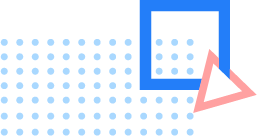
有用戶反映,當他們透過 USB 線連接 iOS 裝置到 iPhone 數據恢復軟體或 FonePaw DoTrans 時,軟體無法識別已連接的 iPhone/iPad/iPod。若你也遇到這種情況,你可以從這篇文章獲得協助。
# iPhone 數據恢復軟體無法識別 iOS 裝置
導致 iOS 裝置無法識別可能是由於 USB 連接出現問題,請參考以下步驟進行修復。
1)先斷開 iPhone/iPad/iPod 與電腦的連接。重新連接后,解鎖 iOS 裝置并點觸屏幕上的「信任」按鈕授權電腦讀取 iOS 設備的資料。
2)若上一步驟仍不能修復問題,則考慮可能是 USB 線連接穩定性的問題。更換一條 USB 線再嘗試重新連接。
3)請點擊軟體內右上方的「檢查更新」菜單確認是否已安裝最新版本的 iPhone 數據恢復。若否,則根據提示更新至最新版本,或到網站重新下載最新版 iPhone 數據恢復 (opens new window)。
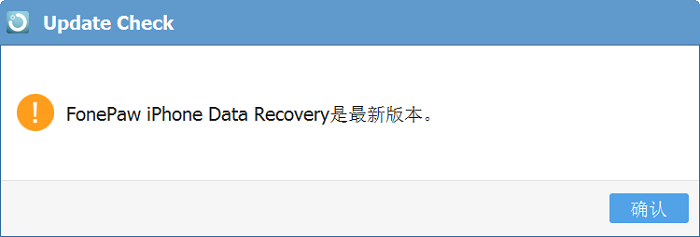
4)檢測 iTunes 是否可以識別到 iOS 設備。
5)如果 iTunes 能識別到,而我們的軟體仍舊不能,請嘗試一下步驟: a)在 Windows/Mac 打開 iTunes 應用程式。 b)連接你的 iPhone/iPad/iPod 到電腦知道 iTunes 檢測及辨識成功。 c)辨識成功后關閉 iTunes。 d)重新啟動我們的軟體,再檢測軟體是否可以辨識到已連接的 iOS 裝置。
6)若你的 iPhone/iPad/iPod 卡住了,無法重啟或處於其他異常的狀態如 DFU,白蘋果,黑屏等狀況,你可以透過我們的 iOS 系統修復軟體將它修復至正常狀態而不會丟失資料。
# DoTrans 無法識別 iOS/Android 裝置
DoTrans 支援 Android/iPhone/iPad 進行資料傳輸,如果裝置成功連接到軟件,你會在軟件介面上方中間處的下拉選單看到 Android 或 iPhone 名稱。若裝置名稱沒有顯示出來,則説明你的裝置未能成功被軟件識別。
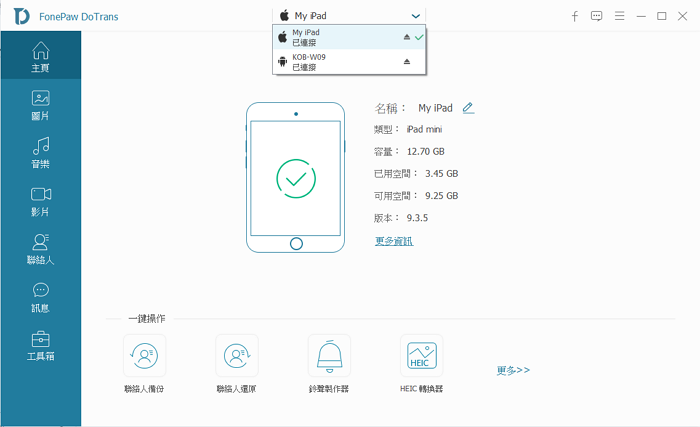
使用者透過隨附的 USB 連接線連接裝置與電腦後,
若 DoTrans 無法成功識別 iOS 裝置,可以這樣做:
連接 iPhone/iPad 時若螢幕上出現信任電腦的相關提示視窗,請按「信任」。
拔出連接線然後再次嘗試連接電腦,也建議試試其他的連接 USB 接頭或連接線。
確認電腦上的 iTunes 已更新至最新版本。如果你使用的是 Windows 電腦,建議前往 Apple 官網檢查並安装 iTunes 最新版本;如果你使用的是 Mac,則可以在 App Store 更新安裝最新版 iTunes。
-
若你的 iTunes 已更新至最新的版本但軟體仍無法識別裝置,請重新啟動 FonePaw 軟件再次嘗試連接,如還是失敗,點此重新下載安裝 FonePaw DoTrans (opens new window) 後重試。
確認你的 iOS 裝置並沒有進入恢復模式或 DFU 模式。
若 DoTrans 無法成功識別 Android 裝置,可以這樣做:
-
確認已經開啟了 Android 裝置的 USB 偵錯模式 (opens new window)。
向下滑 Android 螢幕拉出下拉功能表,然後選擇「MTP」模式或「PTP」的USB 連接模式,而不是「僅充電」。
拔出連接線然後再次嘗試連接電腦,也建議試試其他的連接 USB 接頭。
-
重新啟動 FonePaw 軟件再次嘗試連接,如還是失敗,點此重新下載安裝 FonePaw DoTrans (opens new window) 後重試。
請確保在電腦上安裝了正確驅動程序。以下這個連結,能找到正確的對應您的設備的驅動程序: http://developer.android.com/sdk/oem-usb.html
現在 FonePaw 軟體已經能辨識到你的 iPhone/iPad/iPod/Android 了吧!如果還不能,請聯絡我們的客服支援 support@fonepaw.com。